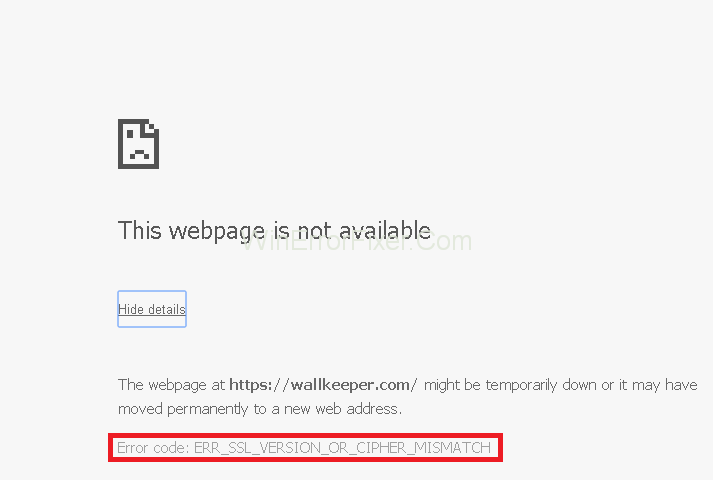Ponekad smo možda doživjeli da nismo u mogućnosti posjetiti određena web-mjesta ili veze s našim web preglednikom. Možda smo vidjeli pogrešku " ERR_SSL_VERSION_OR_CIPHER_MISMATCH". Nailazimo na pogrešku kada pokušamo posjetiti određenu stranicu. Ova pogreška spriječit će nas u pristupu i, prema tome, korištenju web stranice ili web stranice. Pogreška se obično pojavljuje u Google Chromeu ili Internet Exploreru, ali možemo je vidjeti i na drugim preglednicima.
Kôd pogreške najvjerojatnije će se pojaviti na web-mjestu koje zahtijeva osjetljive podatke od svojih korisnika kao što su podaci o kreditnoj kartici ili podaci za prijavu. Naš preglednik provjerava SSL certifikat kad god se pokušamo spojiti na web stranicu. SSL certifikati su način dokazivanja da je web stranica autentična i da ima implementirane odgovarajuće protokole kako bi veza bila sigurna. ERR_SSL_VERSION_OR_CIPHER_MISMATCH javlja se kada protokoli konfigurirani na poslužitelju web-mjesta nisu sigurni.
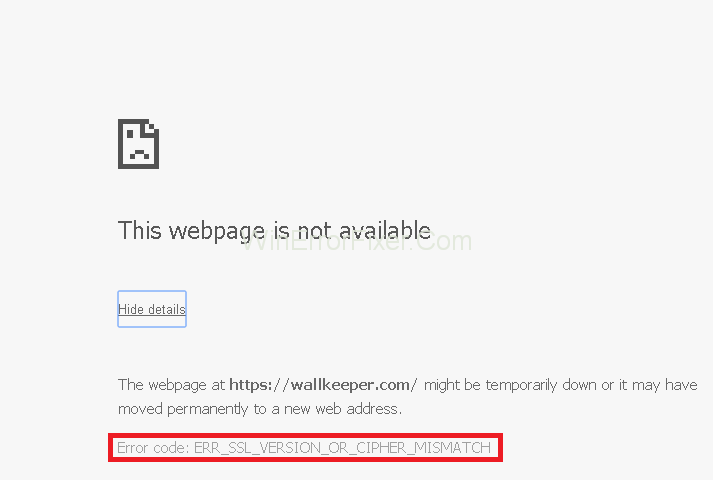
Pogreška ERR_SSL_VERSION_OR_CIPHER_MISMATCH način je našeg preglednika da nas spriječi u pristupu web stranicama s nesigurnim protokolima i certifikatima. Web-mjesta također mogu koristiti zastarjelu ili staru verziju protokola koju naš preglednik ne kategorizira kao sigurnu. Zbog toga će web-mjesta koja zahtijevaju da unesete osjetljive podatke najvjerojatnije prikazati ovu pogrešku.
Sadržaj
Kako ispraviti ERR_SSL_VERSION_OR_CIPHER_MISMATCH pogrešku u Google Chromeu
Ne možemo ništa učiniti da to spriječimo jer izbor protokola koje web stranice koriste nije pod našom sigurnošću. No, postoji nekoliko rješenja koja uključuju onemogućavanje provjera za SSL. Oni su navedeni u nastavku:
Rješenje 1: Promijenite postavke Google Chromea
Možete konfigurirati svoj preglednik da zanemari upozorenja za sve zastarjele SSL i TLS verzije. Riješit će vaš problem ako ciljana web stranica ima staru verziju navedenog protokola. Međutim, to će raditi samo na Google Chromeu.
Ova metoda neće raditi za najnovije verzije Google Chromea. Oznaka koju trebamo postaviti na drugu vrijednost nije dostupna u najnovijim verzijama Google Chromea. Ova je opcija uklonjena u pregledniku Google Chrome v45 i novijim.
Rješenje 2: Isključite SSL skeniranje
Ako na računalu imate instaliran antivirusni softver ili bilo koju drugu vrstu sigurnosnog programa, problem bi mogao biti SSL skeniranje. Ovi sigurnosni programi izvode SSL skeniranje. Možete ga isključiti iz postavki. Uključivanje SSL skeniranja pomoći će da se riješite pogreške na web stranici.
Ovaj korak će se razlikovati od softvera do softvera, ali u vašem antivirusnom antivirusnom programu trebala bi postojati opcija za onemogućavanje SSL skeniranja.
Dat ćemo korak kako isključiti SSL skeniranje na Bit Defenderu
Korak 1: Dvaput kliknite na ikonu Bits Defender na traci ikona.
Korak 2: Idite na module .
Korak 3: Odaberite web zaštitu .
Korak 4: Isključite opciju skeniranja SSL - a.
Rješenje 3: Isprobajte starije verzije
Vaš preglednik daje pogrešku ERR_SSL_VERSION_OR_CIPHER_MISMATCH jer je ažuriran prema najnovijim standardima i dizajniran da odbija sve zastarjele protokole certifikata. Dakle, korištenje stare verzije preglednika može vam odgovarati.
Korištenje stare verzije Google Chromea također će vam odgovarati ako niste mogli slijediti metodu 1 zbog najnovijeg ažuriranja Google Chromea. Možete preuzeti stariju verziju Google Chromea, vjerojatno v40 da biste promijenili postavke navedene u metodi 1.
Povezani vodiči:
Zaključak
Dakle, ovdje su metode za pogrešku ERR_SSL_VERSION_OR_CIPHER_MISMATCH . Korisnik se može odlučiti za bilo koju od 3 gore navedene metode.